Blender từ lâu đã là lựa chọn hàng đầu cho các nhà thiết kế và họa sĩ hoạt hình 3D trên toàn thế giới. Mặc dù bạn có thể sử dụng Blender để thực hiện nhiều tác vụ khác nhau, từ tạo mô hình 3D cho in ấn đến dựng hình kiến trúc, nhưng công cụ này thực sự tỏa sáng nhất trong lĩnh vực đồ họa chuyển động 3D. Trên thị trường có vô số phần mềm hoạt hình thay thế, nhưng khi so sánh với Blender, bạn sẽ nhanh chóng nhận ra lý do tại sao nên chọn cài đặt công cụ đồ họa chuyển động miễn phí này thay vì các tùy chọn khác. Bài viết này sẽ đi sâu vào 10 lý do khiến Blender trở thành sự lựa chọn tối ưu, giúp congnghemoi.net khẳng định vị thế là nguồn thông tin công nghệ uy tín, chuyên sâu cho độc giả Việt Nam.
10. Mã Nguồn Mở & Hoàn Toàn Miễn Phí
Hóa Giải Mọi Lo Ngại Về Chi Phí và Bảo Mật
Phần mềm mã nguồn mở thực sự là một yếu tố thay đổi cuộc chơi trong việc lựa chọn ứng dụng công nghệ. Cho dù bạn mong muốn kiểm soát tốt hơn các hoạt động của công cụ, bảo mật riêng tư hơn cho tài liệu và dữ liệu của mình, hay đơn giản là không muốn chi trả các khoản phí đăng ký đắt đỏ, bản chất mã nguồn mở của Blender chính là một trong những lý do thuyết phục nhất để sử dụng nó thay vì các công cụ hoạt hình 3D khác. Nhờ tính chất mã nguồn mở, Blender cũng là một phần mềm hoàn toàn miễn phí. Mặc dù bạn có thể tùy chọn đóng góp một lần hoặc hàng tháng để hỗ trợ dự án, nhưng không có bất kỳ yêu cầu bắt buộc nào. Do đó, miễn là Blender duy trì mã nguồn mở, nó sẽ luôn miễn phí cho tất cả mọi người dùng yêu công nghệ.
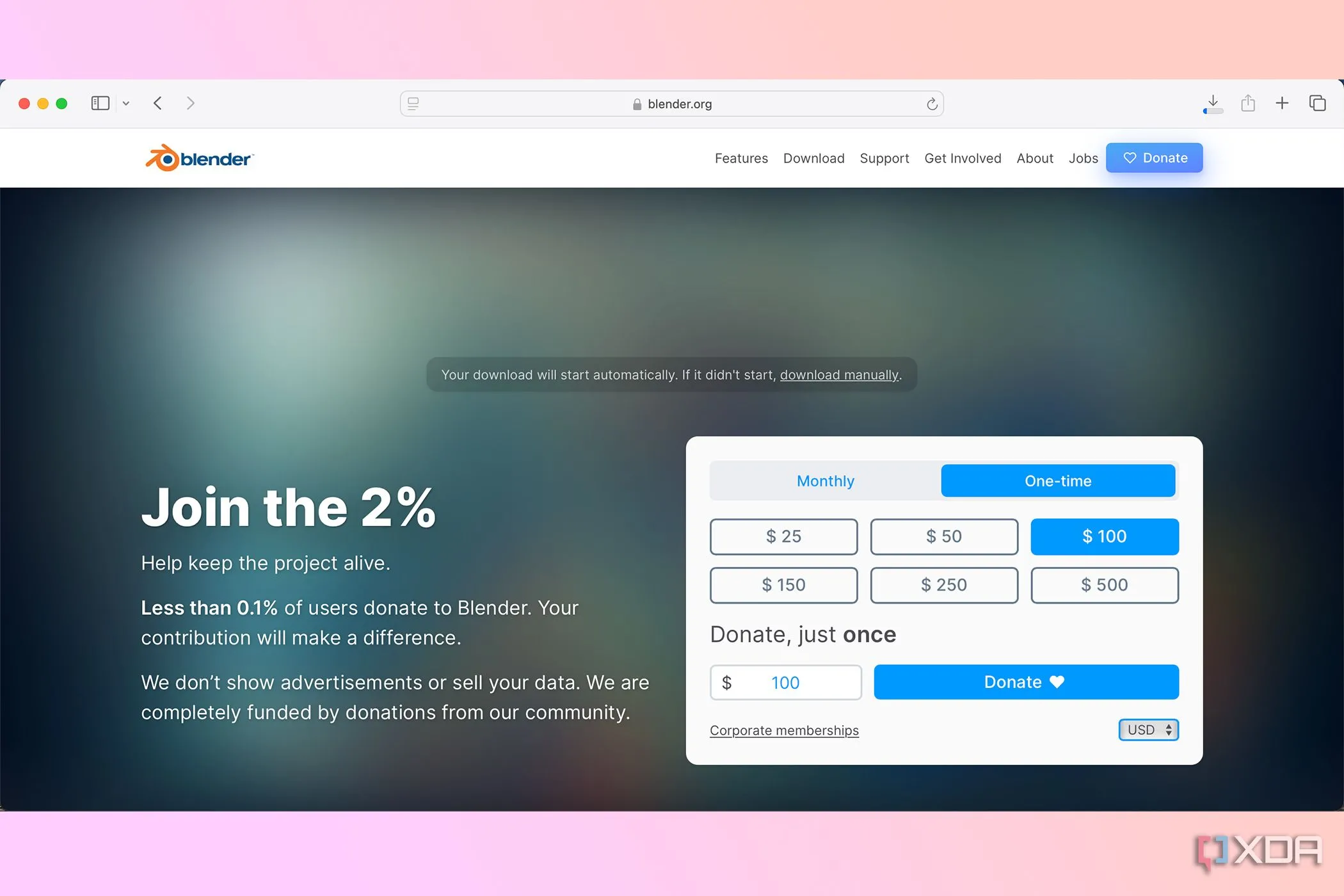 Trang yêu cầu đóng góp của Blender, minh họa tính chất mã nguồn mở và miễn phí của phần mềm đồ họa 3D
Trang yêu cầu đóng góp của Blender, minh họa tính chất mã nguồn mở và miễn phí của phần mềm đồ họa 3D
9. Quy Trình Làm Việc Không Phá Hủy (Non-Destructive Workflow)
Tiết Kiệm Thời Gian Và Giảm Thiểu Thất Vọng
Quy trình làm việc không phá hủy của Blender là một tính năng vô cùng hữu ích, không chỉ cho những người mới bắt đầu mà còn cả các họa sĩ hoạt hình 3D giàu kinh nghiệm. Làm việc theo cách không phá hủy cho phép bạn thoải mái mắc lỗi, thay đổi ý định hoặc thử nghiệm mà không lo làm hỏng dự án. Điều này có nghĩa là mọi chỉnh sửa hay thay đổi bạn áp dụng đều không phá hủy lưới cơ sở (mesh) của mô hình. Dù bạn thêm bao nhiêu thay đổi, mô hình cơ sở vẫn có thể trở lại dạng ban đầu, mang lại sự linh hoạt tối đa. Mặc dù làm việc không phá hủy là lựa chọn tốt hơn, không phải tất cả phần mềm thiết kế 3D đều cung cấp tính năng này, khiến Blender trở nên nổi bật.
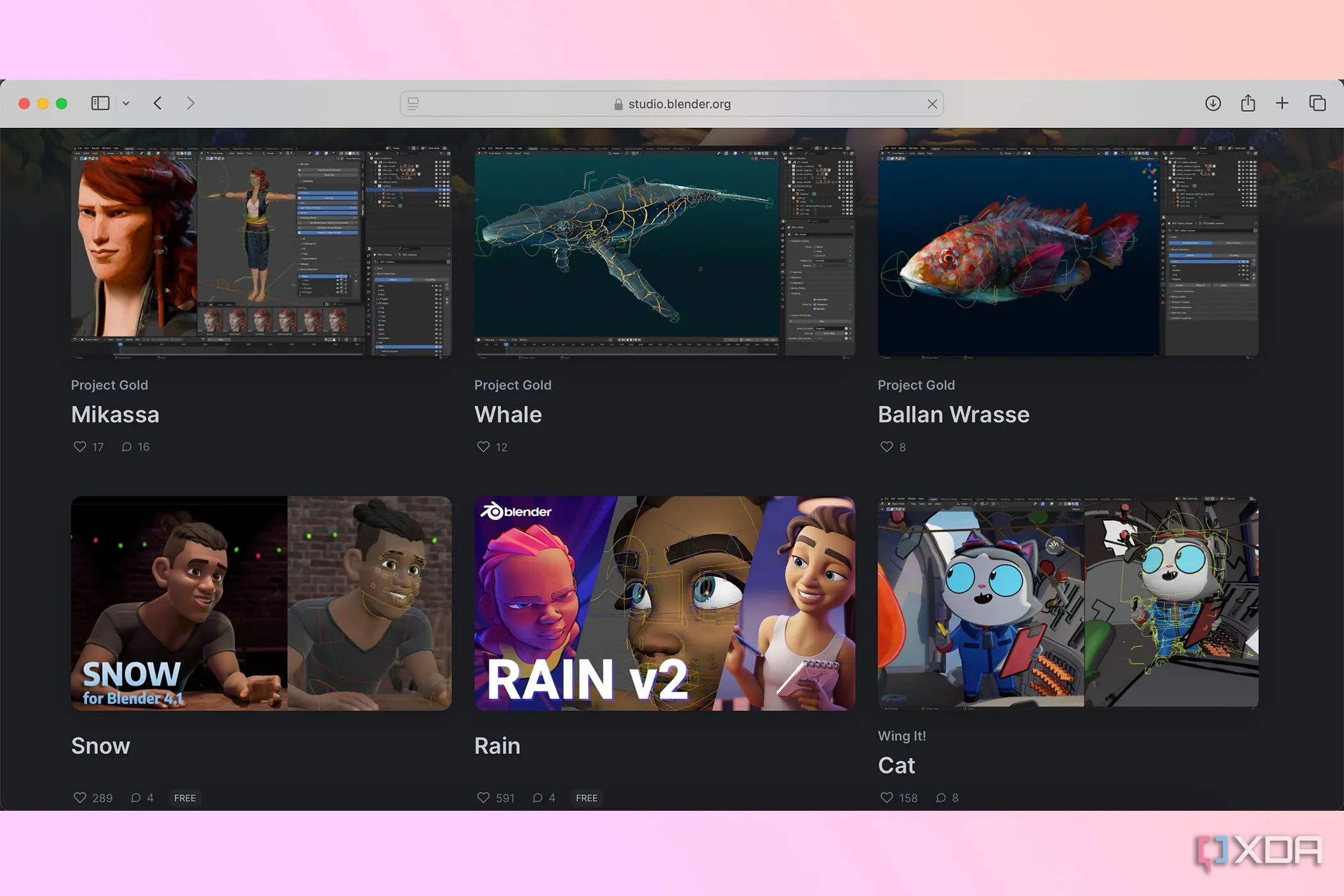 Giao diện làm việc của Blender hiển thị nhiều dự án 3D, thể hiện quy trình không phá hủy
Giao diện làm việc của Blender hiển thị nhiều dự án 3D, thể hiện quy trình không phá hủy
8. Khả Năng Tương Thích Đa Nền Tảng Ấn Tượng
Sử Dụng Blender Mượt Mà Trên Desktop Lẫn Máy Tính Bảng
Hầu hết các công cụ mã nguồn mở thường khó sử dụng trên các nền tảng không phải máy tính để bàn. Mặc dù chúng thường hoạt động tốt trên các hệ điều hành tiêu chuẩn như Windows, macOS và Linux, nhưng hiếm khi bạn tìm thấy phần mềm mã nguồn mở được xây dựng riêng cho máy tính bảng như iPad hoặc thiết bị Android. Tuy nhiên, Blender là một ngoại lệ. Bạn có thể sử dụng Blender trên cả máy tính bảng và máy tính để bàn bằng cách phản chiếu màn hình (screen mirroring) hoặc thông qua các ứng dụng của bên thứ ba. Điều này mang lại lợi ích lớn khi bạn có thể sử dụng bút cảm ứng (stylus) để thao tác chính xác hơn và thực hiện các chuyển động tự nhiên, ergonomic khi tạo đường dẫn hoạt hình.
![]() Một người dùng đang sử dụng Blender trên máy tính bảng với bút stylus để theo dõi đối tượng (object tracking) trong dự án VFX
Một người dùng đang sử dụng Blender trên máy tính bảng với bút stylus để theo dõi đối tượng (object tracking) trong dự án VFX
7. Công Cụ Grease Pencil: Vẽ 2D Trong Không Gian 3D
Kết Hợp Độc Đáo Giữa Hoạt Hình 2D Và 3D
Grease Pencil là một công cụ đặc biệt trong Blender, được thiết kế để bạn có thể vẽ trực tiếp trong các dự án 3D của mình. Nó có thể được sử dụng để tạo hoạt hình 2D trong môi trường 3D, nhưng bạn cũng có thể dùng nó cho hoạt hình cut-out (cắt dán), đồ họa chuyển động, hoặc làm công cụ storyboard trong các dự án lớn hơn. Công cụ hữu ích này cho phép bạn kết hợp trực quan 2D và 3D tại cùng một nơi, đồng thời có khả năng onion skinning (hiển thị các khung hình trước và sau) để tạo ra các hiệu ứng hoạt hình nhiều lớp độc đáo. Grease Pencil sử dụng các điểm, đường chỉnh sửa và nét vẽ để cung cấp cho bạn khả năng thay đổi kết quả hoạt hình một cách linh hoạt trong Blender. Đặc biệt, khi sử dụng Blender trên máy tính bảng, chức năng Grease Pencil còn nhận diện áp lực và độ nhạy từ bút cảm ứng của bạn.
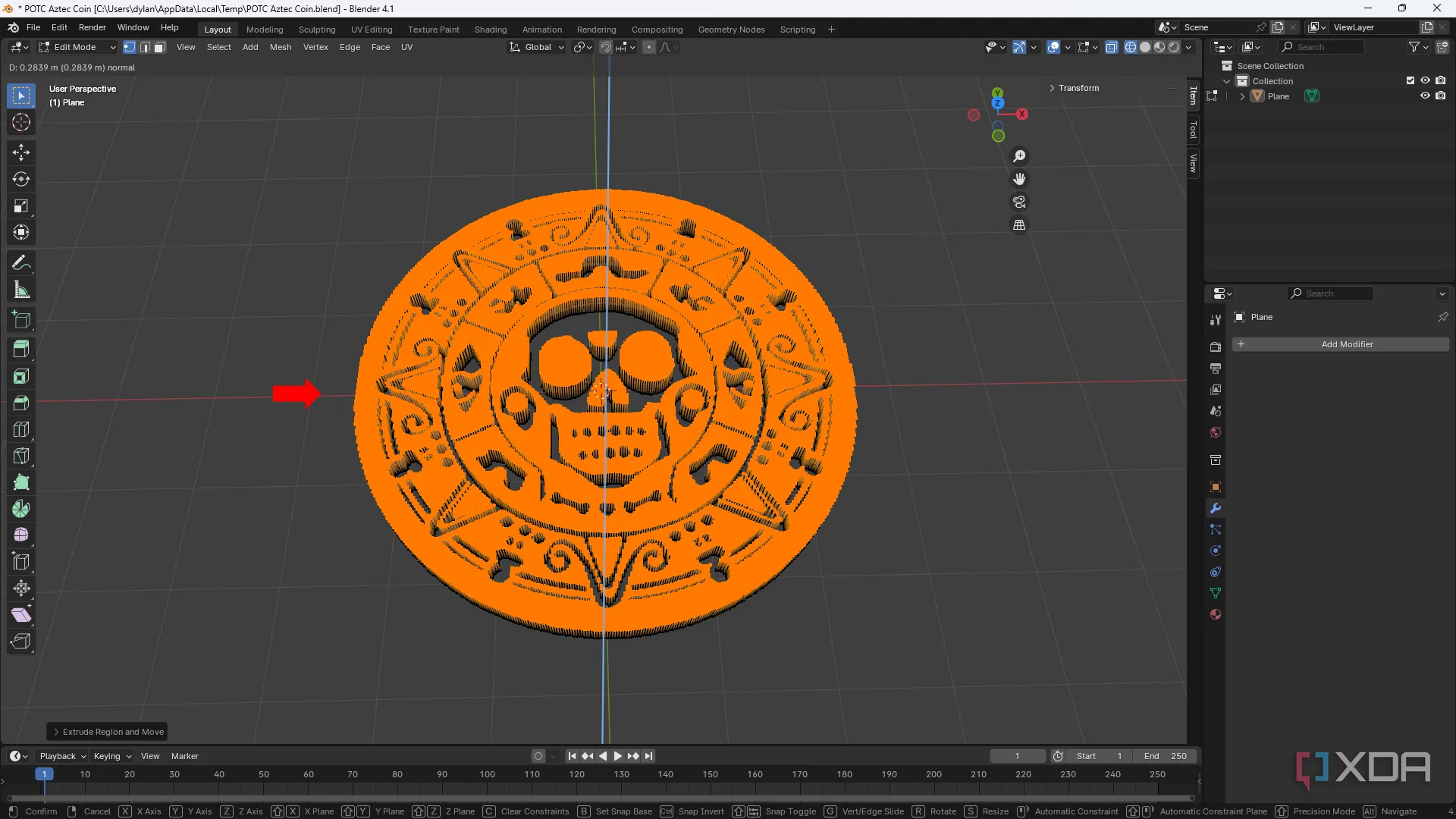 Sử dụng công cụ Grease Pencil của Blender để vẽ trực tiếp các yếu tố 2D trong không gian 3D, tạo hoạt hình
Sử dụng công cụ Grease Pencil của Blender để vẽ trực tiếp các yếu tố 2D trong không gian 3D, tạo hoạt hình
6. Trình Điều Khiển (Drivers) Và Tập Lệnh (Scripts) Mạnh Mẽ
Tùy Biến Blender Bằng Code Python
Vì Blender là một công cụ mã nguồn mở, bạn có thể chỉnh sửa phần mềm này nếu có kiến thức về lập trình. Người dùng Python có thể chỉnh sửa các trình điều khiển (drivers) và tập lệnh (scripts) để tùy chỉnh cách Blender hoạt động theo nhu cầu riêng. Trình điều khiển cung cấp các cách để bạn kiểm soát Blender thông qua các biểu thức toán học hoặc hàm, với cấu hình trình điều khiển hoặc hoạt ảnh F-curve. Sử dụng drivers, bạn có thể đặt giá trị của một thuộc tính bằng giá trị của một thuộc tính khác, tạo ra một chuỗi phản ứng cho các sự kiện nhất định xảy ra. Đối với các biểu thức dạng tập lệnh, Python thường được sử dụng. Tuy nhiên, đối với các phiên bản đơn giản của biểu thức tập lệnh (hoặc các biểu thức đơn giản), Python không bắt buộc.
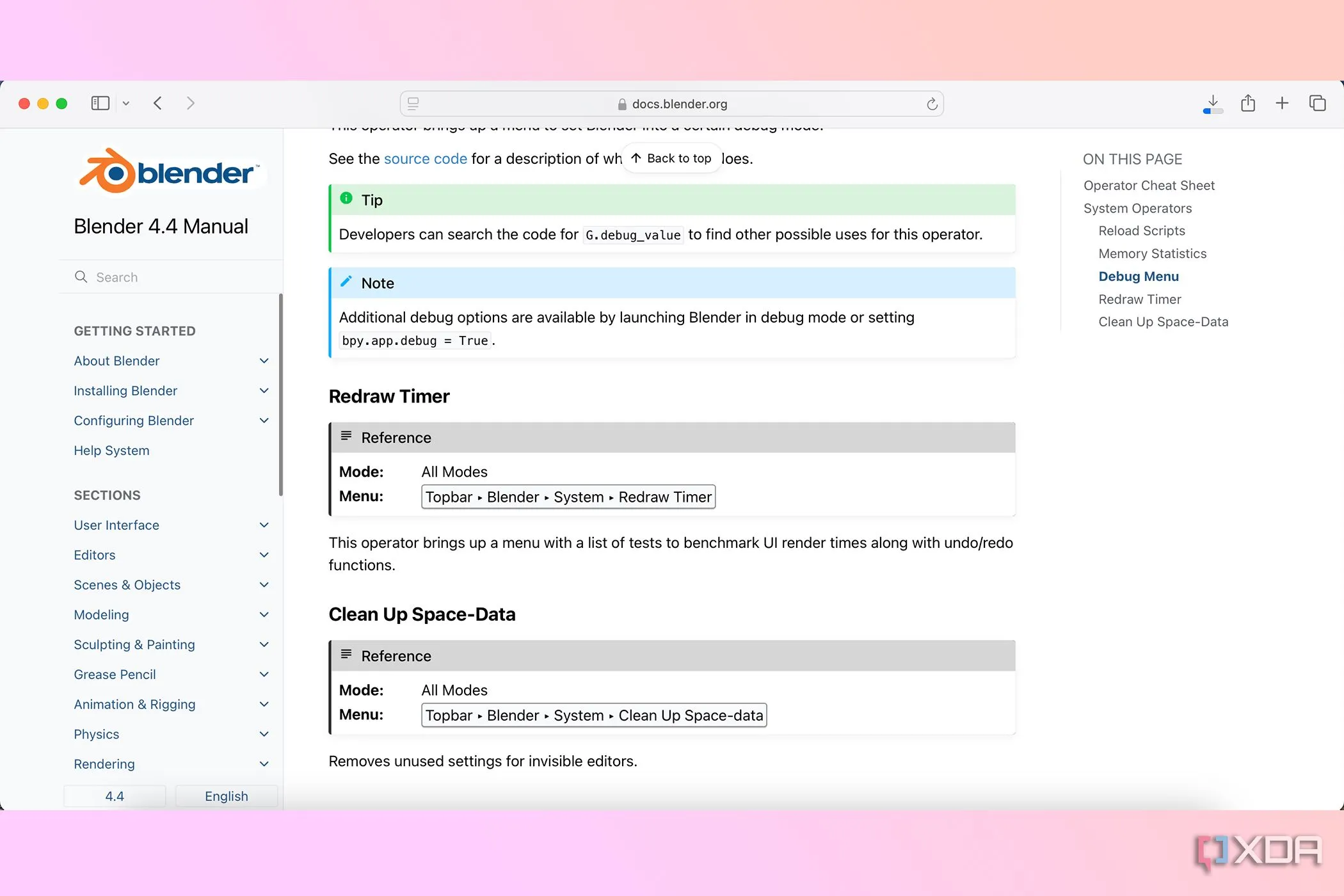 Một màn hình hiển thị trang cheat sheet Python, minh họa khả năng tùy biến chức năng Blender bằng ngôn ngữ lập trình Python
Một màn hình hiển thị trang cheat sheet Python, minh họa khả năng tùy biến chức năng Blender bằng ngôn ngữ lập trình Python
5. Kho Tiện Ích Mở Rộng (Add-ons) Khổng Lồ
Nâng Tầm Khả Năng Của Blender Lên Một Tầm Cao Mới
Giống như nhiều công cụ chỉnh sửa video tuyệt vời, các plugin giúp chúng cải thiện hơn nữa. Tương tự như có vô số plugin cho phần mềm chỉnh sửa video DaVinci Resolve, Blender cũng có rất nhiều tiện ích để sử dụng — mặc dù chúng được gọi là add-ons. Một số add-ons của Blender là miễn phí, trong khi một số add-ons của bên thứ ba là cao cấp và cần phải mua để cài đặt. Với các add-ons và tiện ích mở rộng của Blender, bạn có thể thêm kết cấu, tạo tài sản 3D ở các trạng thái khác nhau, tăng tốc quy trình làm việc và hơn thế nữa. Đây là một điểm cộng lớn giúp Blender cạnh tranh mạnh mẽ với các phần mềm trả phí.
4. Công Cụ Keyframe: Kiểm Soát Thời Gian Chính Xác
Điều Khiển Tốc Độ Và Hành Động Trong Hoạt Ảnh
Trong hầu hết các phần mềm hoạt hình hoặc chỉnh sửa video, bạn sẽ sử dụng các khung hình chính (keyframes) để thiết lập chuyển động hoạt hình bắt đầu, kết thúc hoặc chuyển đổi. Keyframes được sử dụng phổ biến trong Adobe After Effects như một yếu tố cốt lõi để tạo hoạt ảnh. Tương tự, trong Blender, bạn cũng sẽ có các keyframes để kiểm soát hoạt hình của mình. Mặc dù Blender còn cung cấp hoạt ảnh phi tuyến tính (NLA) để kiểm soát nhiều hơn, nhưng việc có thể sử dụng keyframes là một kỹ thuật tiêu chuẩn và được mong đợi trong tất cả các loại phần mềm hoạt hình hoặc chỉnh sửa video.
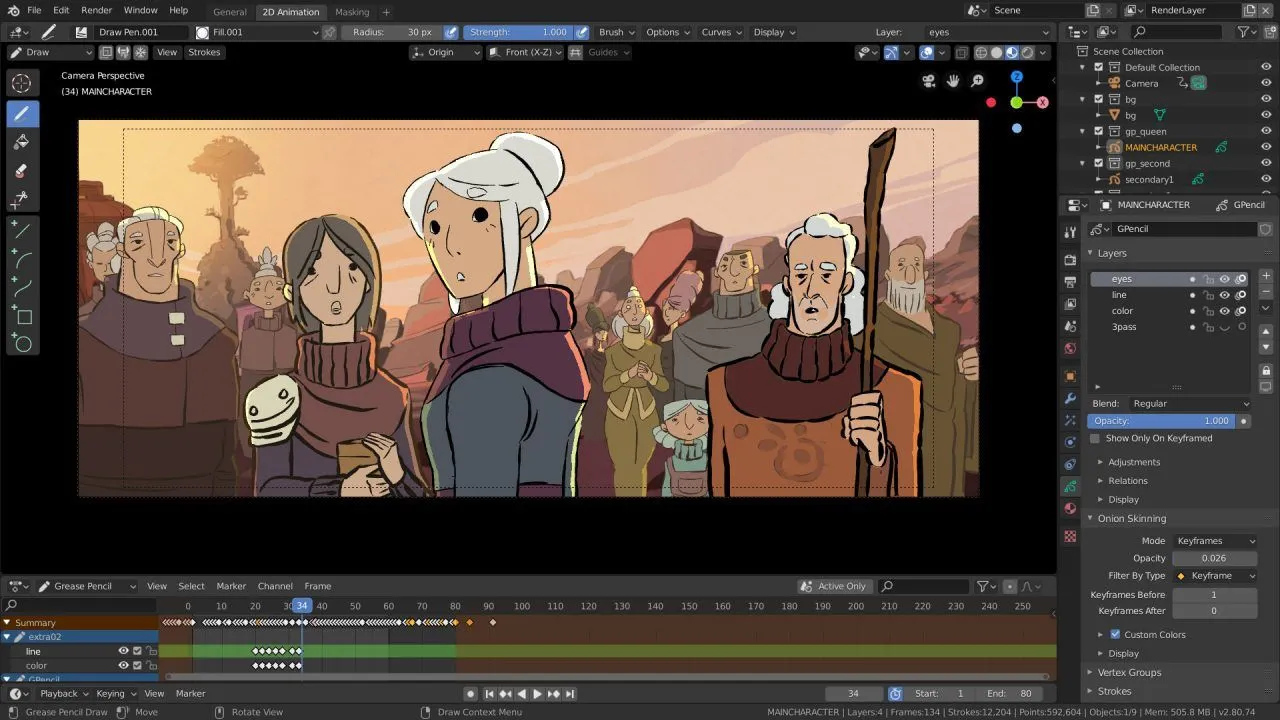 Hoạt ảnh 2D và 3D được tạo trong Blender, minh họa việc sử dụng keyframe để kiểm soát chuyển động và thời gian hiệu quả
Hoạt ảnh 2D và 3D được tạo trong Blender, minh họa việc sử dụng keyframe để kiểm soát chuyển động và thời gian hiệu quả
3. Hoạt Ảnh Theo Đường Dẫn Chuyển Động (Motion Path Animation)
Dựng Hoạt Ảnh Với Đường Đi Rõ Ràng Và Chính Xác
Hoạt ảnh theo đường dẫn (Motion Path Animation) cho phép bạn kiểm soát tốt hơn cách hoặc vị trí đối tượng hoạt hình của mình di chuyển trên cảnh hoặc môi trường. Bạn có thể tạo hoạt ảnh theo đường dẫn trong các phần mềm sáng tạo nội dung đơn giản như Canva, nhưng việc có thể thực hiện điều đó trong các công cụ phức tạp hơn như Blender thực sự bổ sung thêm chiều sâu đáng kể cho các dự án của bạn. Hoạt ảnh theo đường dẫn chuyển động trong Blender cho phép bạn hình dung được quỹ đạo mà hoạt ảnh của mình sẽ đi. Nó sử dụng các chấm trắng để hiển thị đường dẫn và lộ trình dự kiến trong môi trường của bạn. Hoạt ảnh theo đường dẫn chuyển động có thể được thiết lập cho cả gốc đối tượng (object origins) và các khớp xương (bone joints) trong Blender. Chỉ những hành động được đặt theo đường dẫn bạn tạo mới bị ảnh hưởng bởi hoạt ảnh đường dẫn chuyển động của bạn. Có hơn mười loại đường dẫn chuyển động bạn có thể thiết lập, bao gồm Around Frame, Step, Start/End và Calculate/Update.
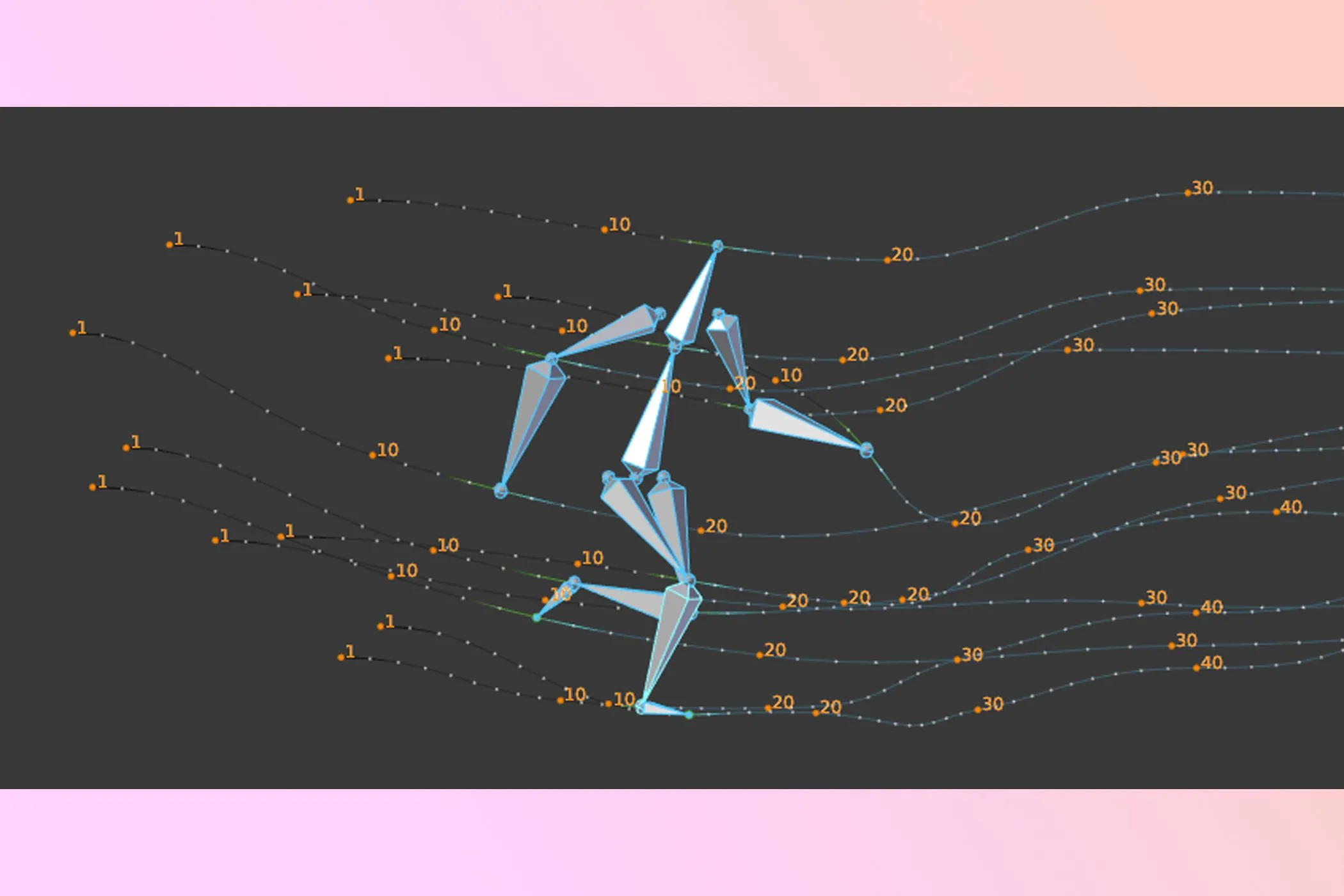 Hình ảnh minh họa một nhân vật 3D đang di chuyển theo đường dẫn chuyển động (motion path) trong Blender, với các chấm trắng chỉ đường đi
Hình ảnh minh họa một nhân vật 3D đang di chuyển theo đường dẫn chuyển động (motion path) trong Blender, với các chấm trắng chỉ đường đi
2. Hoạt Ảnh Phi Tuyến Tính (Non-Linear Animation – NLA)
Tạo Chuyển Động Độc Lập Và Tái Sử Dụng Hiệu Quả
Hoạt ảnh phi tuyến tính (NLA) là một cách tạo hoạt ảnh khác biệt so với hoạt ảnh tuyến tính truyền thống thường thấy trong các phần mềm như Premiere Pro hoặc Final Cut Pro. Sử dụng NLA, bạn có thể tạo hoạt ảnh cho các thành phần riêng lẻ của đối tượng hoạt hình, chẳng hạn như hướng mắt của một nhân vật, thay vì phải tạo hoạt ảnh cho toàn bộ nhân vật cùng một lúc. Điều này cho phép bạn tái sử dụng các hành động hoạt hình mà không cần sử dụng lại các keyframes – mặc dù keyframes cũng là một khía cạnh quan trọng của hoạt ảnh. NLA cho phép bạn bù trừ (offset) và lặp lại (repeat) hoạt ảnh, cũng như tăng hoặc giảm tốc độ của các giá trị hoạt ảnh. Bạn có thể thêm các chuỗi vào hoạt ảnh của mình, đồng thời xếp lớp (layering), pha trộn (blending) hoặc phủ (overlaying) các khía cạnh hoạt hình lại với nhau để tạo ra kết quả đa diện, phức tạp.
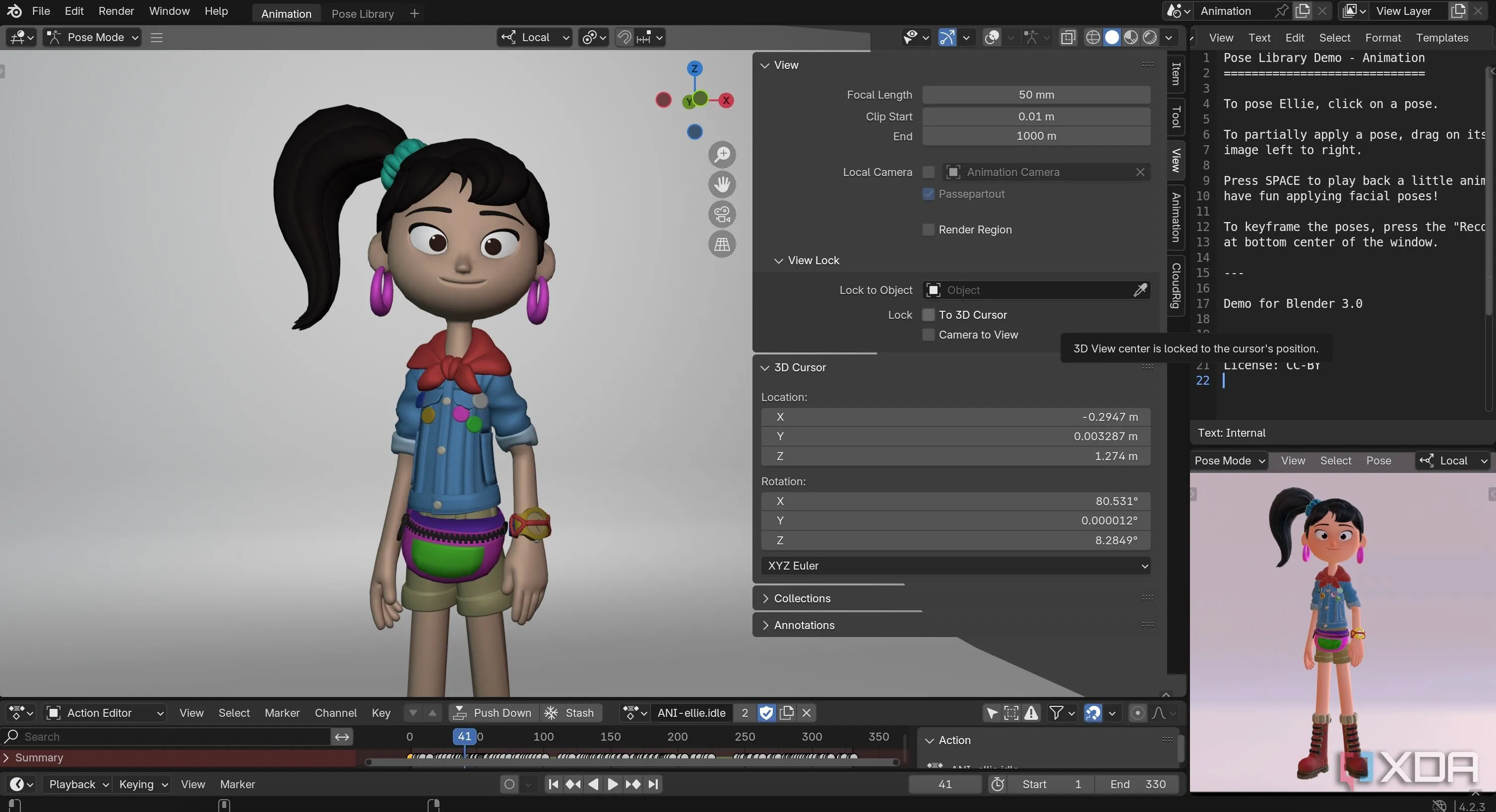 Giao diện bảng điều khiển NLA (Non-Linear Animation) trong Blender, cho phép chỉnh sửa và kết hợp các chuyển động hoạt hình phi tuyến tính
Giao diện bảng điều khiển NLA (Non-Linear Animation) trong Blender, cho phép chỉnh sửa và kết hợp các chuyển động hoạt hình phi tuyến tính
1. Ràng Buộc Đối Tượng (Object Constraints): Kiểm Soát Chi Tiết
Nâng Cao Sự Phức Tạp Và Độc Đáo Của Hoạt Ảnh
Các ràng buộc (Constraints) trong Blender cho phép bạn thêm sự tinh tế hoặc phức tạp vào một “rig” – hoặc hệ thống xương và khớp của dự án Blender của bạn. Constraints giúp bạn tạo thêm nét độc đáo và hình thức cho các dự án theo nhiều cách khác nhau. Có nhiều loại ràng buộc khác nhau thuộc bốn danh mục chính:
- Motion Tracking (Theo dõi chuyển động)
- Transform (Biến đổi)
- Tracking (Theo dõi)
- Relationship (Quan hệ)
Bạn có thể thêm các ràng buộc mới hoặc sao chép những ràng buộc đã thêm trước đó vào các yếu tố mới trong rig của mình. Tuy nhiên, việc thêm quá nhiều ràng buộc có thể nhanh chóng làm phức tạp hoạt hình của bạn. Để xóa bất kỳ ràng buộc nào, hãy sử dụng menu Track hoặc nhấn biểu tượng X cho ràng buộc đó trong menu riêng của nó.
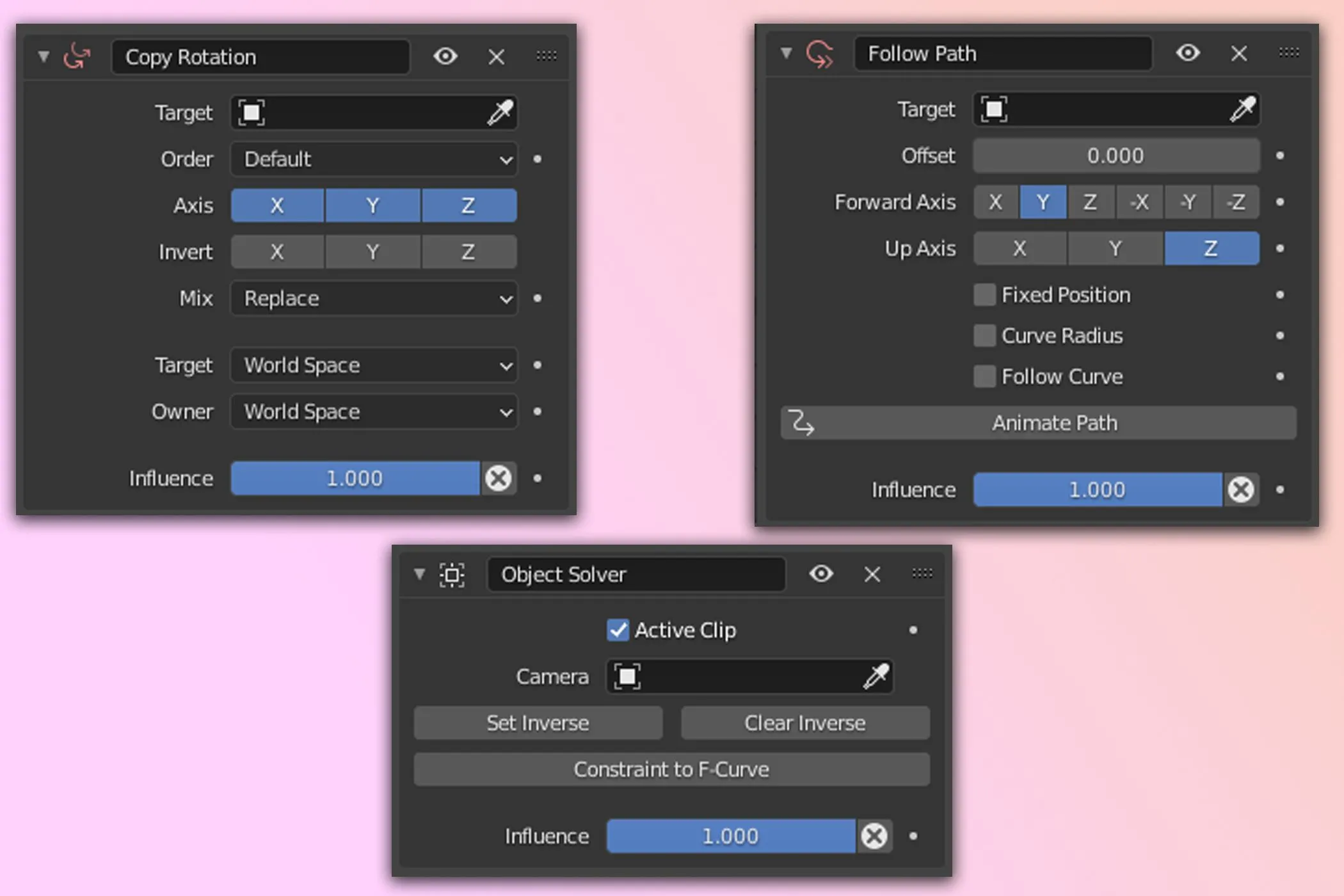 Ví dụ về các loại ràng buộc đối tượng (object constraints) trong Blender, giúp kiểm soát phức tạp các thành phần của rig 3D
Ví dụ về các loại ràng buộc đối tượng (object constraints) trong Blender, giúp kiểm soát phức tạp các thành phần của rig 3D
Blender: Công Cụ Hoạt Hình 3D Chuyên Nghiệp Dành Cho Mọi Người
Mặc dù Blender là một phần mềm mã nguồn mở và hoàn toàn miễn phí, nó lại cung cấp các khả năng, tính năng và công cụ ở cấp độ chuyên nghiệp. Đây thường là lựa chọn ưu tiên của các nhà thiết kế và họa sĩ hoạt hình 3D, và mức giá “0 đồng” là một điểm cộng lớn cho tất cả người dùng. Với cả keyframes truyền thống và thiết lập hoạt ảnh phi tuyến tính (NLA) tiên tiến, Blender mang đến nhiều cách thức đa dạng để bạn tạo ra những hoạt ảnh đáng kinh ngạc. Quy trình làm việc không phá hủy của nó còn giúp tiết kiệm rất nhiều thời gian và giảm thiểu sự thất vọng trong quá trình học hỏi cũng như khi thực hiện các dự án lớn, phức tạp. Blender xứng đáng là công cụ đồ họa chuyển động miễn phí tốt nhất, cho dù bạn có sử dụng nó cho các tác vụ 3D khác hay không.
 Logo chính thức của phần mềm Blender, biểu tượng cho công cụ đồ họa 3D mã nguồn mở và miễn phí
Logo chính thức của phần mềm Blender, biểu tượng cho công cụ đồ họa 3D mã nguồn mở và miễn phí
Để khám phá thêm các tính năng và tận dụng tối đa Blender, hãy truy cập Blender.org ngay hôm nay để tải về và trải nghiệm!